- 17일차 -
오늘은 마야에서 만든 오브젝트의 표면에 색이나 이미지를 입히는 텍스처수업의 첫번째날이었어요.
첫 수업인만큼 텍스처의 기본에 대해서 알아보도록 하겠습니다.
텍스처는 색칠을 하는 작업이라 생각할 수 있는데 지금 우리는 3D를 만들고있다는 점을 알고있어야해요.
포장지를 입히듯이 평면을 입체에 입힐 수 있지만 이미지를 자르고 접어서 작업하기는 힘들어요.
그런 작업을 편하게 하기 위해 3D를 2D로 전환해서 전개도를 펼치듯이 작업을 진행할거에요.
마야에에서는 전개도를 'UV'라고 부릅니다.

이렇게 임의의 오브젝트를 만든 후 작업을 진행해볼게요.

'Modify - Freeze Transformations'로 오브젝트의 위치의 영점을 잡은 후 'Alt + Shift + D'로 히스토리도 지워줍니다.

그리고 화면 우측상단의 'Workspace'를 선택해서 'General'에서 'UV Editing'으로 변경합니다.
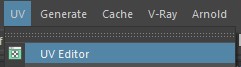
또는, 'F2'로 모델링메뉴로 변경 후 'UV - UV Editor'를 선택하면 팝업창으로 작업을 할 수 있습니다.
작업을 시작하기앞서 전개도를 초기화해야하는데

오브젝트를 선택 후 'UV Editor(오른쪽 작업창) - Create - Planar'를 해서 한쪽 방향에서 본 모양으로 보여줍니다.

또는 오브젝트를 선택 후 'UV Editor - Cut/Sew - Move and Sew'를 선택합니다
이제 오브젝트를 전개도처럼 펼칠건데 'F10'으로 선을 선택해서 진행할겁니다.

택배박스를 자른다 생각하고 선을 선택한 후 'UV Editor - Cut/Sew - Cut'을 하면 선택한 선들이 하얗게 변하는데

오브젝트를 선택하고 'UV Editor - Modify - Unfold'를 선택하면
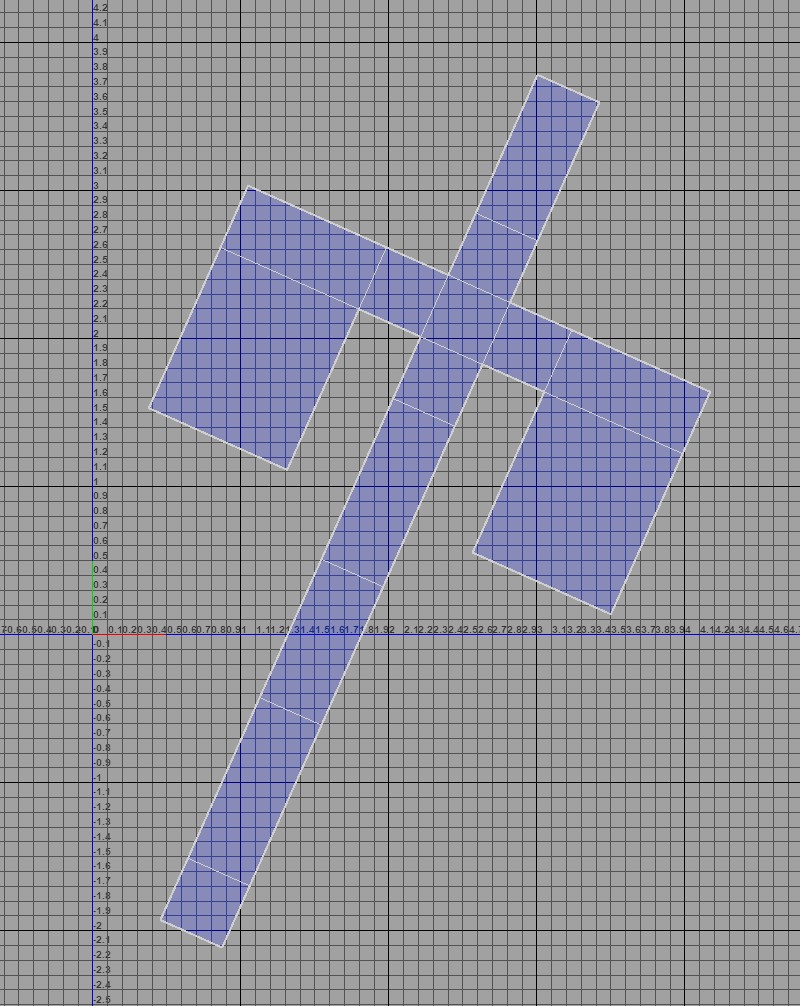
이렇게 전개도가 펼쳐진 모습으로 오브젝트가 활짝 펼쳐져요.
저처럼 모든 면이 이어질 필요는 없고 따로따로 나뉘어져있어도 상관은 없어요.
각각의 장단점들이 있는데 그점에 대해서는 차차 알아보도록 할게요.

'UV Editor' 상단의 옵션 중 '체스판그림(Checker Map)'을 선택하면
위의 사진처럼 'UV Editor'의 작업창에 체크무늬가 생기며 오브젝트에도 체크무늬가 씌워집니다.
그림이나 이미지를 넣을 때 크기와 방향을 알려주는 지표이며
체크무늬가 기울어져있는 상태로 작업을 하면 이미지도 기울어져있는 방향으로 입혀지게됩니다.
또, 오브젝트의 파트별로 체크무늬의 크기가 다르면 이미지의 크기가 제각각으로 들어가게되거나
체크무늬가 달라지는 경계선에 이미지가 끊어지며 경계같은 라인이 생깁니다.
'UV Editor'에는 'U1V1'이라고 적힌것을 확인할 수 있는데
위의 공간만 활성화 될 수 있게 오브젝트의 크기와 위치를 조정해야합니다.

'UV Editor'에서 오브젝트를 수정할 떄는 'F12'번을 눌러 점들을 활성화시켜 수정할 수 있습니다.
오브젝트의 모양과 전개도의 모양이 같을수록 좋은데 억지로 줄이거나 늘려서 작업하면 좋지 않습니다.
체크무늬가 정사각형이 아닌 찌그러진 상태로 작업을 하면 나중에 크게 문제가 될 수 있기에 오브젝트의 위치와 크기를 잘 조절해서 작업을 진행해야합니다.
추가적으로 자르거나 붙이고 싶은 경우에는 'Cut/Sew'를 이용하면 되고
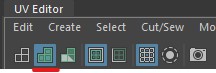
'UV Editor'의 하단에 있는 작은 아이콘 중 두번째에 있는 아이콘을 선택하면 오브젝트에 색이 입혀지는데
빨간색은 문제가 있는 부분이며 파란색은 정상적인 부분입니다.
전개도를 각 파트별로 여러조각을 냈을 때 각각의 오브젝트를 선택할 때는 'F12'를 누르고 더블클릭을 하면 됩니다.
Q. 전개도는 크게 작업하는것과 작게 작업하는 것 중 무엇이 더 좋을까?
A. 전개도는 클수록 좋다.
전개도가 크면 체크박스가 작아지고 양이 많아지면서 입히게될 이미지파일의 원본의 퀄리티를 보존할 수 있다.
하지만 무작정 키울수는 없다.
체크무늬가 들쑥날쑥하면 어떤 면은 화질이 좋지만 어떤 면은 화질이 나빠질 수 있다.
똑같은 텍스처가 들어가는 부분은 체크무늬의 크기가 똑같아야한다.
체크무늬가 똑같은 범주내에서 전개도는 크면클수록 좋다.
-
오늘은 텍스처수업 첫날이었어요.
텍스처란 무엇인가에대해 알아보고 앞으로 진행되며 많이 사용하게 될 'UV Editor'에 대해 간단하게 알아봤습니다.
첫 수업을 듣고 들었던 생각은, 아무리 모델링을 잘 해서 만들었다해도 텍스처작업이 제대로 이루어지지 않는다면 최종 결과물의 퀄리티는 현저히 낮아질 수 있는 아주 중요한 작업이라고 생각되었어요.
그만큼 모델링을 하면서 필요한 아주 중요한 과정이기에 이번 텍스처수업도 열심히 배우겠습니다!
-
'Maya' 카테고리의 다른 글
| 19일차 - 텍스쳐작업과 전개도 (0) | 2021.10.15 |
|---|---|
| 18일차 - 마야의 렌더링 (0) | 2021.10.14 |
| 16일차 - 마야의 V-Ray (0) | 2021.10.13 |
| 15일차 - 지브러쉬의 기능들과 마야의 Quad Draw (0) | 2021.10.13 |
| 14일차 - 지브러쉬의 또 다른 기능들 (0) | 2021.10.06 |